教你xp系统恢复操作方法
- 分类:教程 回答于: 2021年08月30日 14:00:05
windows系统中是有自带的还原功能的,当我们系统出现问题就可以先尝试xp系统恢复,因此学会xp系统恢复操作方法还是很重要的,具体步骤如下。
方法/步骤:
1、右键点击桌面上的“我的电脑”图标,菜单栏选择“属性”。

2、弹出“系统属性”页面后,将界面切换到“系统还原”选项。取消勾选“在所有驱动器上关闭系统还原”按钮,将不需要做还原操作的分区关掉还原。

3、然后创建系统还原点,先打开开始菜单栏找到“所有程序”进入到选项找到”附件“附件进入的选项中找到“系统工具”在系统工具中选择“系统还原”。

4、打开“欢迎使用系统还原”选“创建一个还原点”,点击“下一步”。

5、在“还原描述点”文本框中,输入识别还原点的名称,如输入“安装软件前”,点击“创建”按钮。

6、出现“还原点已创建”对话框。可以使用系统还原了,直接点击“主页”返回主界面。

7、点击“恢复我的计算机到一个较早的时间”按钮,进入下一步。

8、进入到“选择一个还原点”页面,选择刚刚创建的一个还原点,下一步。

9、接着进入到页面再次点击下一步,系统会开始自动还原。
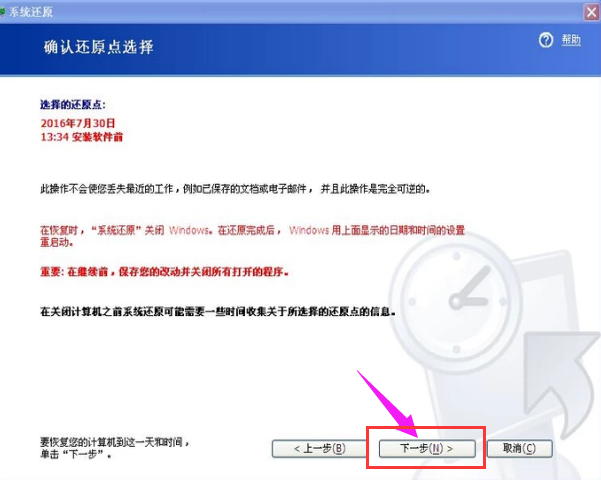
还原后,系统就恢复啦。
方法二:使用软件一键还原
1.我们下载小白一键重装系统,打开后点击“备份/还原——系统备份和还原”。
2.点击“增量备份和还原”或“GHOST备份和还原”都可以进行xp系统还原操作。

总结:
以上就是XP系统恢复需要的还原操作步骤,现在学会XP系统一键还原了吗?希望能帮助大家。
 有用
26
有用
26


 小白系统
小白系统


 1000
1000 1000
1000 1000
1000 1000
1000 1000
1000 1000
1000 1000
1000 1000
1000 1000
1000 1000
1000猜您喜欢
- 系统重装下载软件推荐2022/10/04
- 电脑如何重装系统xp步骤图解..2022/07/05
- TC的含义是什么?2023/10/23
- 虚拟机安装xp系统详细教程2022/05/10
- [wifi连网神器]:畅享高速无线网络..2023/11/17
- windows7系统硬盘版安装图文教程..2016/12/18
相关推荐
- 九猫一键重装系统使用教程..2016/08/09
- ghost win7系统镜像包安装教程..2016/11/09
- 双系统卸载,小编教你双系统如何卸载其..2018/09/19
- 戴尔电脑重装系统教程演示..2022/06/07
- 32位win7和64位win7的区别2016/12/30
- 微信号修改攻略:一键更换心仪ID,彰显个..2024/03/26














 关注微信公众号
关注微信公众号



